RHEL7 如何对磁盘进行分区和格式化以及如何配置 LVM,与以前版本的 RHEL 区别不大, 可
以通过 disk 工具(在图形桌面中运行)或命令工具(如: fdisk、 gdisk、 parted)管理硬盘设
备。 fdisk 可以配置 MBR 格式; gdisk 配置 gpt 格式, parted 可以自己选择。
传统的硬盘分区都是 MBR 格式, MBR 分区位于 0 扇区,他一共 512 字节,前 446 字节是 grub
引导程序,这个会在后面学习;中间 64 字节是分区表,每个分区需要 16 个字节表示,因此
主分区和扩展分区一共只能有 4 个分区,超过 4 个的分区只能从扩展分区上再设置逻辑分区
来表示。每个分区的大小无法超过 2T。 MBR 的最后 2 个字节是结束符号
GPT 格式,打破了 MBR 的限制,可以设置多达 128 个分区,分区的大小根据操作系统的不
同有所变化,但是都突破了 2T 空间的限制。 支持高达 18EB (1EB=1024PB, 1PB=1 024TB) 的
卷大小,允许将主磁盘分区表和备份磁盘分区表用于冗余,还支持唯一的磁盘和分区 ID
(GUID)。
与 MBR 分区的磁盘不同, GPT 的分区信息是在分区中,而不象 MBR 一样在主引导扇区。
为保护 GPT 不受 MBR 类磁盘管理软件的危害, GPT 在主引导扇区建立了一个保护分区
(Protective MBR)的 MBR 分区表,这种分区的类型标识为 0xEE,这个保护分区的大小在
Windows 下为 128MB, Mac OS X 下为 200MB,在 Window 磁盘管理器里名为 GPT 保护分区,
可让 MBR 类磁盘管理软件把 GPT 看成一个未知格式的分区,而不是错误地当成一个未分区
的磁盘
在 MBR 硬盘中,分区信息直接存储于主引导记录(MBR)中(主引导记录中还存储着系统的引
导程序)。但在 GPT 硬盘中,分区表的位置信息储存在 GPT 头中。但出于兼容性考虑,硬盘
的第一个扇区仍然用作MBR,之后才是GPT头.
GPT的结构图如下图:
一、查看当前的硬盘信息
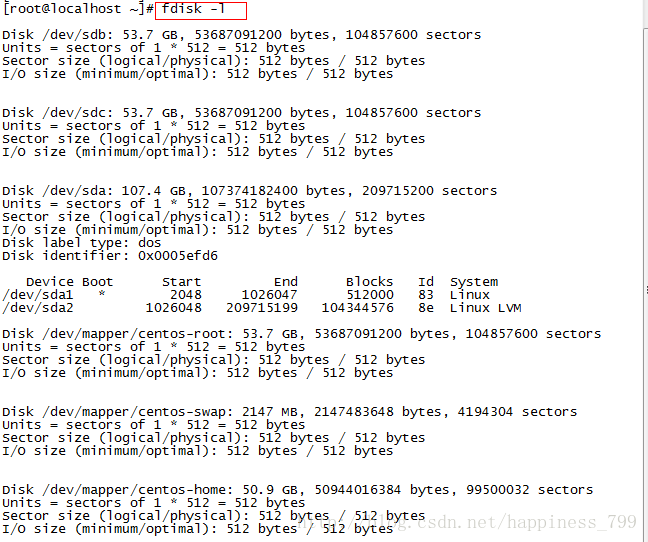
可以在/proc/partitions 这个文件查看当前的分区。
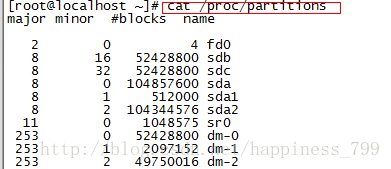
MBR 格式的分区, fdisk 选项如下所示
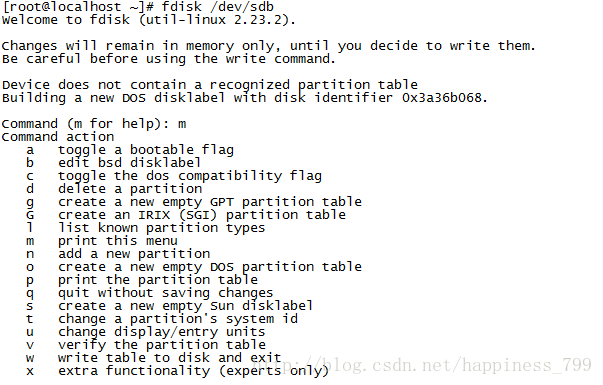
输入 n,可以创建新的 MBR 分区,然后输入 p 可以显示当前的分区状态
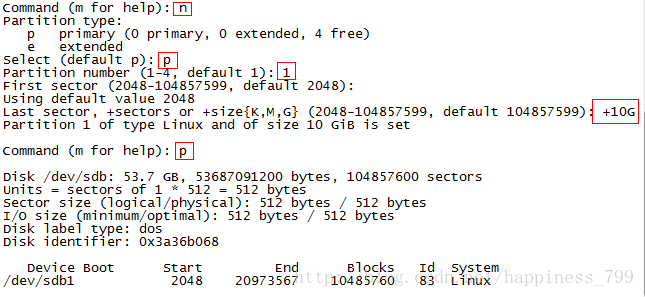
重复 n 的操作,添加其他分区。
注: MBR 格式磁盘最多可以创建 4 个主分区或 3 个主分区 1 个扩展分区,在扩展分区中可
以创建若干个逻辑分区。
注意 id 代表了磁盘的用途,可以通过 t 来改变
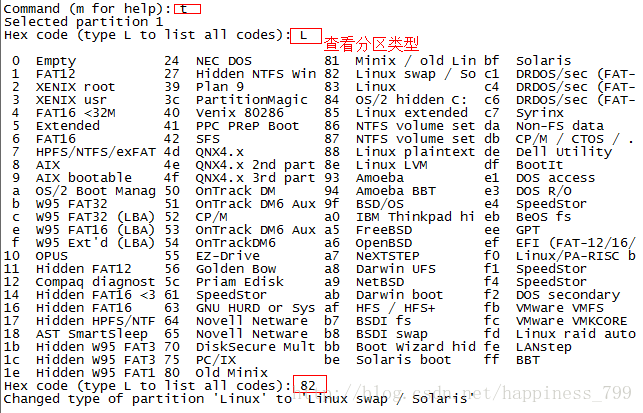
看看分区记录
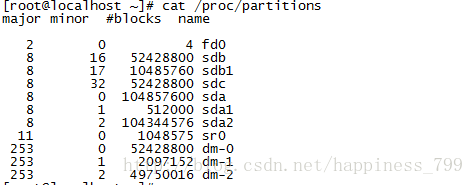
gdisk 和 fdisk 非常类似

创建新分区的时候可以看见可以有 128 个分区
parted,和前两个相比,更灵活,可以自行设定 MBR 或 GPT 格式和分区








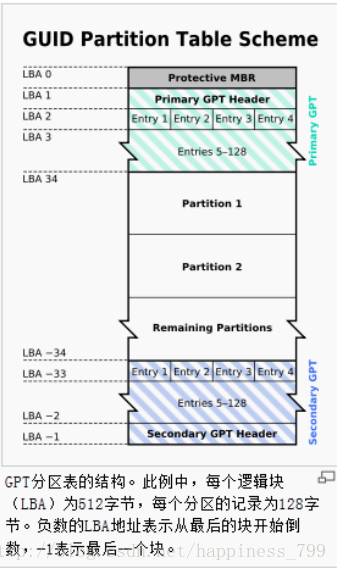
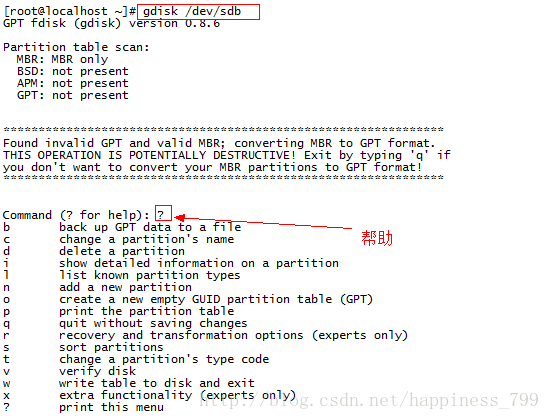
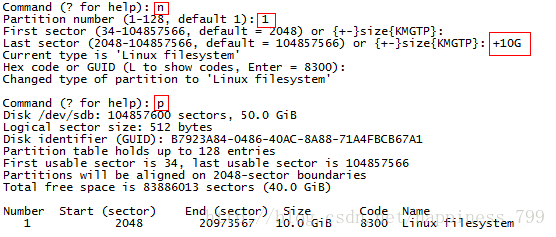
 最低0.47元/天 解锁文章
最低0.47元/天 解锁文章
















 被折叠的 条评论
为什么被折叠?
被折叠的 条评论
为什么被折叠?








